 |
2.2.6. Замещение примитивов. 2.2.7. Финальная версия
|
|
|
|
2. 2. 6. Замещение примитивов
Для создания материалов для планет используем готовый инструмент Planet Creator 1, который позволяет генерировать и настраивать внешний вид планет непосредственно в самом движке.
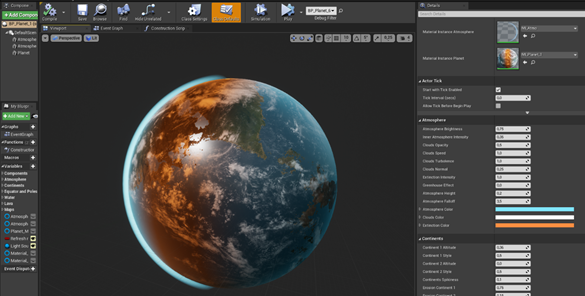
Рисунок 42. Blueprint для генерации планет «Planet Creator 1»
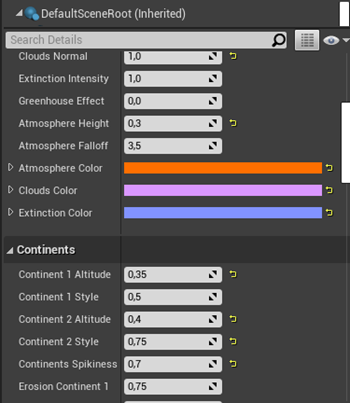
Рисунок 43. Настройка планет с помощью «Planet Creator 1»
В приложении для создания 3D моделей создаем модель станции-музея с учетом выявленных в блокауте размеров и помещаем ее в сцену вместо заготовки.
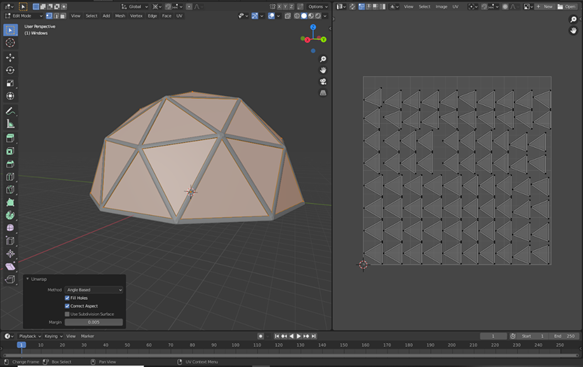
Рисунок 44. Создание развертки для варианта модели станции-музея
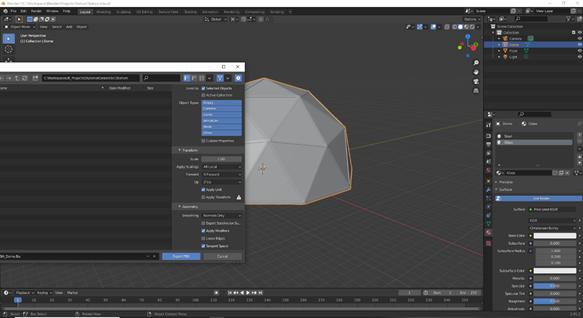
Рисунок 45. Экспорт варианта модели станции-музея в. fbx

Рисунок 46. Размещение модели в сцене
Для того, чтобы придать астероидам более наглядный вид, используем готовые модели и текстуры каменй с Megascans, импортируя их в проект напрямую с помощью приложения Bridge.

Рисунок 47. Материал камня с Megascans
Чтобы поместить модели камней в сцену, используем блюпринт астероидных полей, замещая в нем примитивы Cube на необходимый меш:
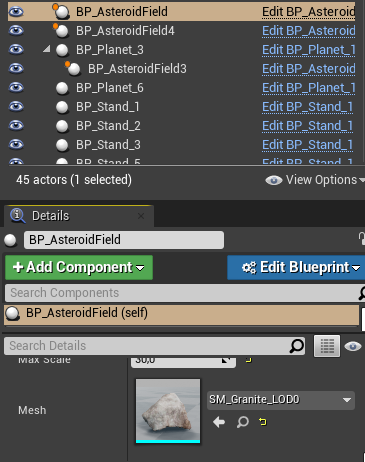
Рисунок 48. Размещение камней с Megascans в сцене
Далее используем ассет «SuperGrid Starter pack», импортируя из него материалы для оформления телепорта и информационных стендов. Собираем телепорт и стенды с помощью импортированных материалов:

Рисунок 49. Сборка телепорта из материалов ассета «SuperGrid Starter pack»
Лавки, комнатные растения импортируем из демонстрационного проекта Unreal Engine «Blueprints», взятого в качестве референса.
2. 2. 7. Финальная версия
Работа над финальной версией локации подразумевает настройку отражений, света, теней и замещение части ассетов оригинальными моделями, материалами, текстурами, а также тюнинг общего вида локации или ее отдельных частей.
Чтобы проверить корректность и настроить отражения и переотражения используем сферу захвата отражений. Она показывает, как объекты будут отражаться и переотражаться друг в друге:
|
|
|

Рисунок 50. Настройка отражений с помощью Sphere Reflection Capture
Далее переходим к настройке фонового материала. Создаем инстанс материала фона и используем его вместо родительского. В инстансе настраиваем яркость и поворот с помощью параметров Brightness и Rotation:
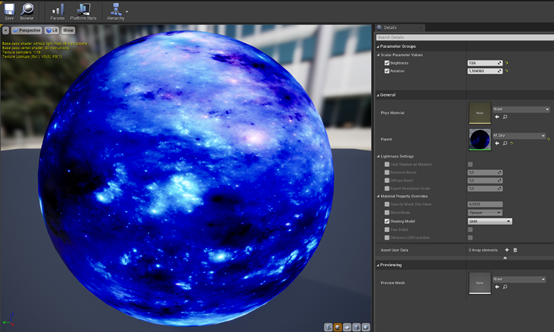
Рисунок 51. Тюнинг материала фона локации
Для планет создаем свои PBR материалы и их инстансы:
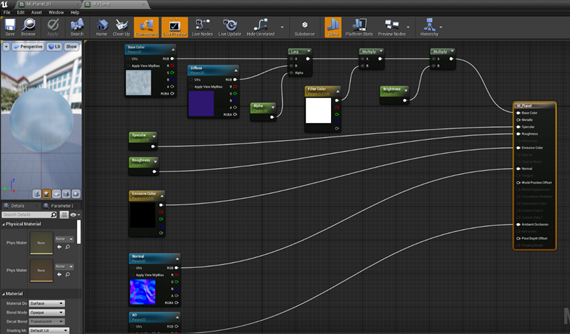
Рисунок 52. Создание материала для планет
В настраиваемые параметры выносим текстуры base color, diffuse, normal, в параметры — brightness, specular, roughness, emissive color, filter color:
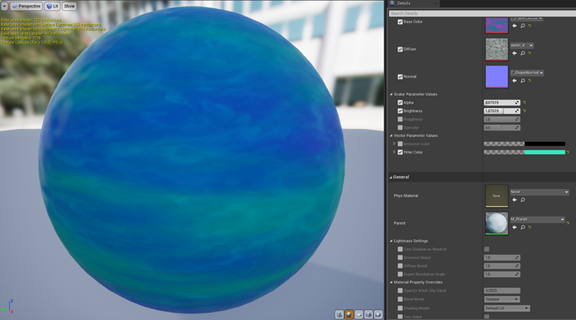
Рисунок 53. Настройка инстанса материала планеты

Рисунок 54. Настройка инстанса материала планеты
Переходим к работе со станцией-музеем. Чтобы настроить качество отображения теней и света, проверяем, как выглядит сцена в режиме отображения lightmap’ов:
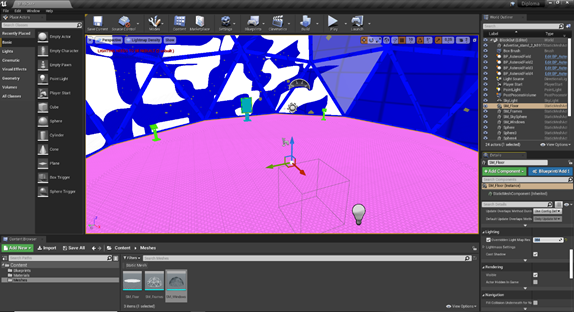
Рисунок 55. Окна в режиме отображения lightmap’ов
Рисунок 55 наглядно демонстрирует некорректное отображение движком информации об освещении на стеклах. Unreal Engine не использует lightmap’ы для полупрозрачных материалов, из-за чего тени на «стеклах» низко детализированы и это особенно заметно на крупных объектах. В связи с этим было принято решение изменить дизайн станции-музея, отказавшись от использования окон со стеклами:

Рисунок 56. Фрагмент новой модели станции-музея
Поскольку возможность для человека находиться на станции без угрозы для жизни, дышать и передвигаться привычным способом необходимо передать в дизайне локации, то на замену изоляции с помощью окон был придуман «генератор кислорода», располагающийся вокруг станции в виде «защитного кольца»:
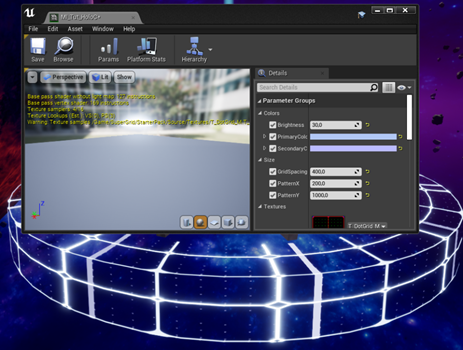
Рисунок 57. Настройка материала «генератора кислорода»
Материал для «генератора кислорода» взят из ассета «SuperGrid Starter pack» и мы не можем управлять частотой его пульсации, поэтому добавляем эту возможность в шейдер самостоятельно:
|
|
|
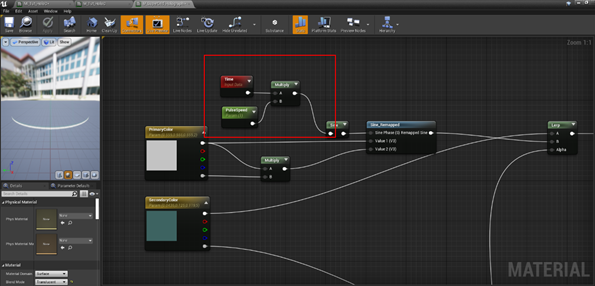
Рисунок 58. Добавление управления пульсацией в шейдер «генератора кислорода»
Для того, чтобы зафиксировать наиболее удачный вариант освещения, настраиваем и фиксируем его с помощью пост процесса:
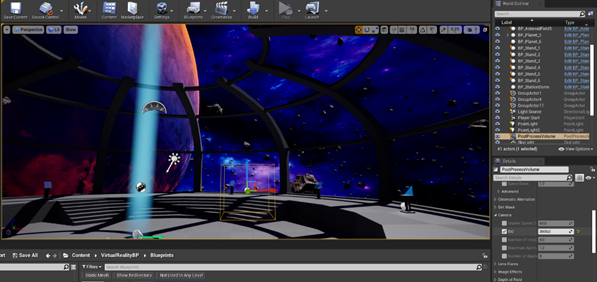
Рисунок 59. Добавления пост процесса фиксации экспозиции
Далее делаем небольшой визуальный акцент на информационных стендах, добавляя им подсветку с помощью Point Light. Для этого в целях оптимизации расходов времени создаем блюпринт со стендами, что позволит нам не вносить изменения в каждый стенд, а работать только с блюпринтом, модификации которого будут применяться ко всем стендам.
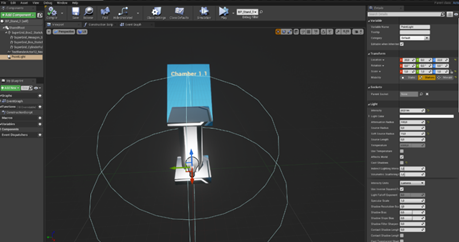
Рисунок 60. Настройка освещения в blueprint’е для стендов
После завершения работы над стендами, приступаем к подбору и настройке материалов пола, стен и конструкций купола:

Рисунок 61. Варианты дизайна материалов станции-музея
Станция должна казаться просторной, безопасной и не отвлекать на себя внимание от видов космоса, поэтому стараемся избегать ярких материалов и контрастов в интерьере. Слишком темные материалы на полу уменьшают пространство, поэтому от них тоже лучше отказаться. Также важно помнить о концепции сочетания sci-fi и живой природы, поэтому желательно, чтобы материалы четко воспринимались как «высокотехнологичные, индустриальные» (sci-fi: металл, пластик, плазма, голограмма и т. п. ) и «природные» (живая природа: дерево, листья, камни и т. п. ). Выбираем наиболее удачное сочетание — светлые деревянные полы, каменные стены и лестницы, матовая сталь для конструкций купола и части лестниц:

Рисунок 62. Выбор наиболее удачного сочетания материалов
Теперь выравниваем расстановку всех объектов на станции-музее, используя вид сверху — режим отображения Top:
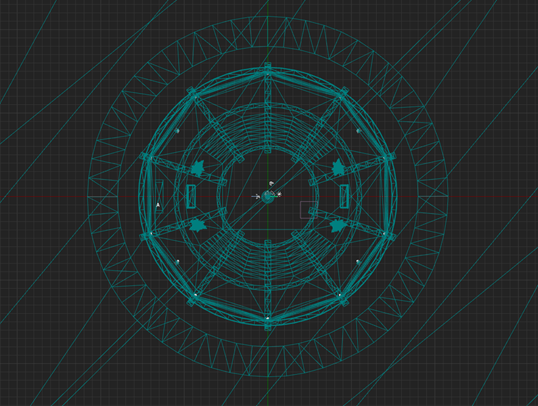
Рисунок 63. Выравнивание расстановки объектов на станции
После того, как все объекты выравнены и расставлены, можно приступать к добавлению навигации по локации. Поскольку мы делаем локацию под VR, используем настройки ввода для VR контроллеров:
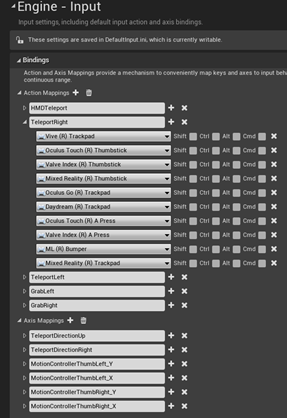
Рисунок 64. Настройка навигации по локации с помощью VR контроллеров
В VR перемещение осуществляется с помощью «телепортации» из одного места в другое в пределах пространства перемещения, размеченного на локации. Добавляя в сцену специальный actor NavMeshBounds, размечаем пространство, по которому пользователь сможет перемещаться:
|
|
|

Рисунок 65. Разметка пространства перемещения
Если что-то выходит за пределы станции-музея, ставим ограничения на передвижение туда с помощью специального actor’а NavModifierVolume:

Рисунок 66. Ограничение пространства перемещения

Рисунок 67. Навигация по локации в VR

Рисунок 68. Навигация по локации в VR
Далее приступаем к работе с системой частиц, которая используется в телепорте, расположенном в центре станции-музея. Для начала редактируем внешний вид частиц, модифицируя материал, импортированный из «SuperGrid Starter pack»:
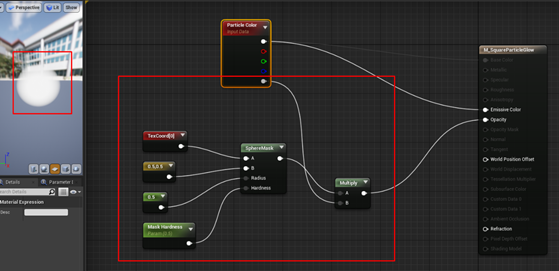
Рисунок 69. Редактирование материала частиц
Делаем частицы более округлыми с помощью маски и реализовываем возможность настраивать мягкость округлости в инстансе материала частиц

Рисунок 70. Настройка визуализации частиц
В редакторе движка настраиваем частоту появления, размеры и цвета частиц:
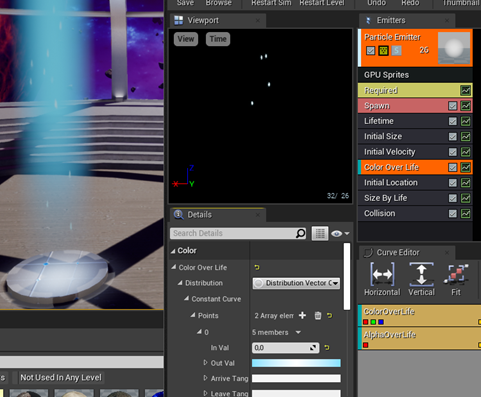
Рисунок 71. Настройка системы частиц
|
|
|


